
As férias são uma época para recordar, onde você captura memórias que deseja guardar para sempre. Usar o Google Fotos com seus companheiros de viagem garantirá que seus momentos favoritos sejam salvos por muito tempo.
Meus amigos e eu recentemente fomos para a costa sul de Portugal para uma semana de férias. Quando voltamos à Inglaterra, percebemos que tínhamos mais de mil fotos e vídeos tirados de uma combinação de telefones celulares, câmeras DSLR e câmeras Go Pro.
Queríamos um lugar onde cada um pudesse salvar nossos arquivos de forma que todos pudessem acessá-los instantaneamente no momento em que são enviados. Considerando que eram arquivos de mídia, ficamos com apenas um vencedor claro - eis o motivo:
Álbuns compartilhados
Recentemente, escrevemos um post elaborado Como fazer com que o Google Fotos funcione para você com essas dicas Como fazer com que o Google Fotos funcione com essas dicas O Google Fotos pode ser a tão esperada solução para gerenciar todas as suas fotos. Mas é o melhor entre todos os sites de compartilhamento de fotos online? Leia mais sobre como fazer o serviço funcionar para você. Com espaço ilimitado de armazenamento de fotos Obtenha armazenamento de fotos ilimitado grátis e muito mais com o Google Fotos Obtenha armazenamento de fotos ilimitado grátis e muito mais com o Google Fotos Se você não estiver usando esses recursos ocultos do Google Fotos, estará perdendo. (Dica: há armazenamento de fotos gratuito e ilimitado!) Leia mais, é mais do que capaz de lidar com todos os seus arquivos de mídia, bem como arquivos que os outros compartilham com você.
Independentemente do dispositivo que você está usando, fazer o upload de fotos para o Google Fotos é muito fácil. Em um PC, basta fazer login na sua conta do Google Fotos e, em seguida, arrastar e soltar as fotos da sua câmera ou cartão de memória no navegador ou no programa para PC. Em um telefone celular, verifique se você instalou o aplicativo gratuito do Google Fotos para Android ou iOS, selecione todas as fotos e vídeos que deseja e compartilhe-o no aplicativo.
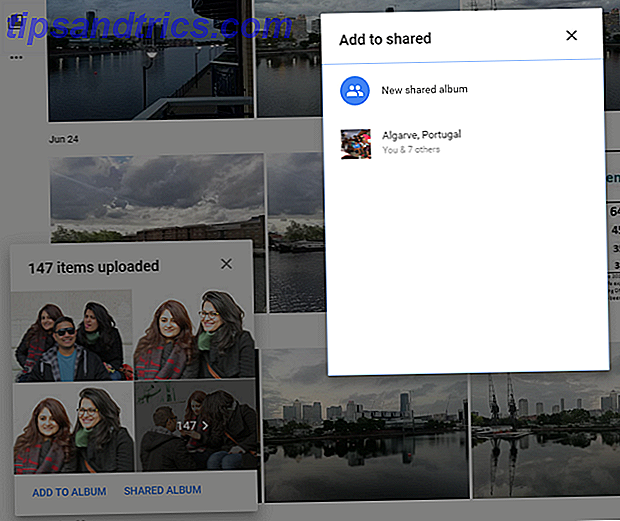
Assim que seus arquivos forem carregados, você verá a opção de adicioná-lo a um novo álbum ou criar um álbum compartilhado. A segunda opção permite que outras pessoas acessem seus arquivos e adicionem fotos e vídeos à sua conta. Você verá uma notificação quando cada pessoa fizer o upload de seus lotes de arquivos para o seu álbum.
O processo é tão intuitivo que depois de criar e enviar aos meus amigos o link para um álbum compartilhado via WhatsApp, não precisei explicar a nenhum deles como fazer upload de suas fotos. Em algumas horas, cada um deles começou a enviar fotos e vídeos de todos os dispositivos. Enquanto as notificações constantes eram irritantes, também foi emocionante ver suas fotos - muitas das quais eram melhores que as minhas.
Fotos
Ao contrário de outros serviços, o programa, o website e o aplicativo do Google Fotos funcionam de maneira semelhante. Cada um deles contém três seções principais - Fotos, Álbuns e Assistente. Vamos explicar o que cada um faz, começando com Fotos.
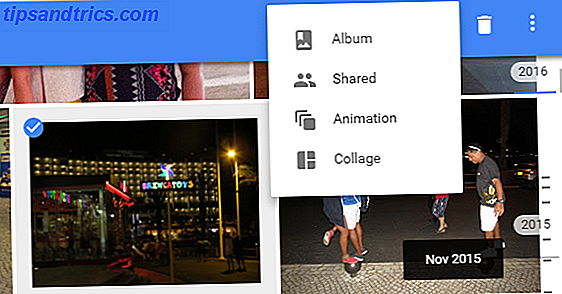
Esta seção contém todas as fotos e vídeos da sua conta, organizados por data. Uma adição recente útil é que sua barra de rolagem agora é alterada para um controle deslizante que permite saltar para qualquer ano ou mês para ver rapidamente as fotos tiradas nesse momento.
Para criar um álbum, tudo o que eu precisava fazer era selecionar todas as datas de nossas férias, clicar no ícone "+" na parte superior e selecionar Álbum . O ícone também permite converter suas fotos selecionadas em uma animação (GIF) ou em uma colagem.
Pesquisa
Ao clicar na seção "Álbuns", suas fotos serão organizadas em categorias precisas - Pessoas, Lugares, Coisas, Vídeos, Colagens, Animações, Filmes, etc. Clicar em Lugares, por exemplo, permite ver todas as fotos tiradas em diferentes locais (usando o recurso de geotagging da câmera Geotagging Photos: O que é e por que você deve começar agora mesmo Geotagging Photos: O que é e por que você deve começar agora mesmo Geotagging é simples e há muitas razões pelas quais você pode querer começar a fazê-lo Aqui está tudo o que você precisa saber, incluindo como adicionar e remover suas próprias geotags.
Uma característica menos conhecida é que todas as categorias nesta seção também funcionam como termos de pesquisa individuais. Por isso, posso pesquisar “Portugal” para ver todas as fotos que tiramos na nossa viagem, ou posso procurar “Lisboa” para ver apenas as fotos que tiramos naquele local. Da mesma forma, posso pesquisar “13 de junho”, “Selfies” ou “Portugal beach” para restringir ainda mais os meus critérios de pesquisa.
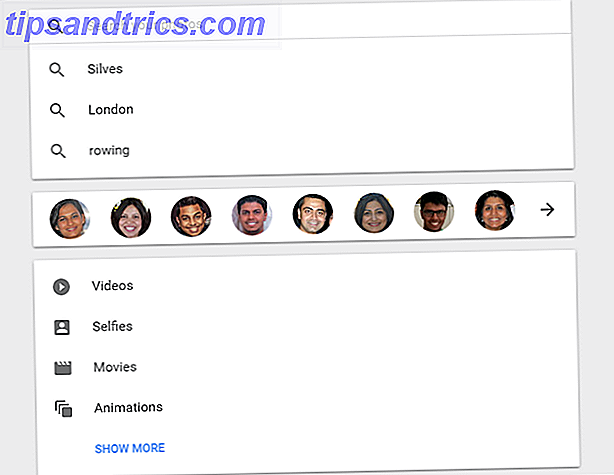
Se você tiver muitas fotos de seus amigos, verá pequenas faces circulares ao clicar na barra de pesquisa do Google Fotos. Ao clicar em um amigo, o Google pedirá para você nomeá-lo. Indo para a frente, você pode procurar seus amigos pelo nome. Eu acho isso brilhante e assustador.
Álbuns
A seção "Álbuns" também contém os álbuns que você criou e os que foram compartilhados com você. Clicar em um álbum compartilhado revela todas as pessoas que têm acesso a ele no topo. A melhor característica é que cada foto / vídeo em um álbum compartilhado contenha o nome da pessoa que fez o upload.
O que eu realmente gostaria de ver, no entanto, é um recurso no qual você pode selecionar um nome na parte superior para filtrar os arquivos de mídia enviados por essa pessoa. Por exemplo, um de meus amigos carregava uma GoPro, que usamos para tirar fotos e vídeos subaquáticos, mas não havia como eu ver suas fotos sem navegar para eles no álbum compartilhado.
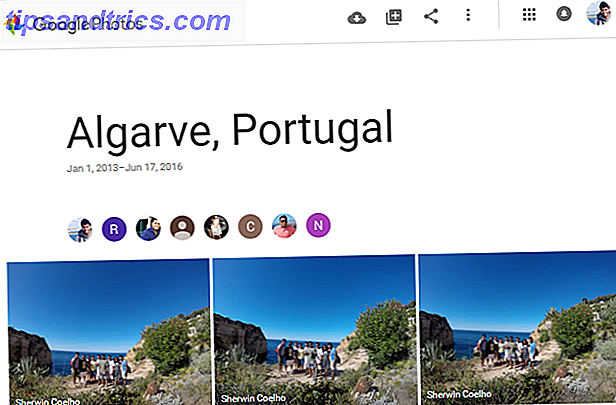
Os ícones no canto superior esquerdo deste álbum permitem adicionar itens à sua biblioteca do Google Fotos, reordenar fotos em seu álbum e compartilhar seu link com outras pessoas. O menu flutuante (três pontos) permite que você reproduza todos os itens do álbum como uma apresentação de slides e faça o download de todas as suas fotos para o seu PC.
Assistente
Estamos gradualmente nos movendo em direção a um mundo onde a inteligência artificial está sendo usada para melhorar nossas vidas (leia sobre as diferentes maneiras que você pode usá-lo agora 5 AIs on-line você pode colocar para trabalhar agora mesmo 5 AIs on-line você pode colocar para trabalhar agora Inteligência Artificial são máquinas capazes de aprender, e algumas AIs são muito boas em aprender tarefas simples agora. Vamos ver alguns programas inteligentes que podem fazer coisas do dia-a-dia para você. Uma instância em que você pode ver sua utilidade é por meio do recurso Assistente do Google Fotos.
Esse recurso analisa automaticamente as fotos tiradas no mesmo local / data. Em seguida, ele pode costurar várias fotos tiradas do mesmo local em um GIF ou costurar fotos adjacentes tiradas do mesmo ponto em uma foto panorâmica. Você também pode ler sobre outras ferramentas gratuitas que permitem criar panoramas impressionantes 6 Ferramentas gratuitas para criar fotos panorâmicas impressionantes 6 Ferramentas gratuitas para criar fotos panorâmicas impressionantes O verão é a melhor época para ir ao ar livre e praticar suas habilidades fotográficas. Se você está em um ponto de vista legal em um dia com bom tempo, você pode até tentar tirar algumas fotos panorâmicas. Consulte Mais informação .
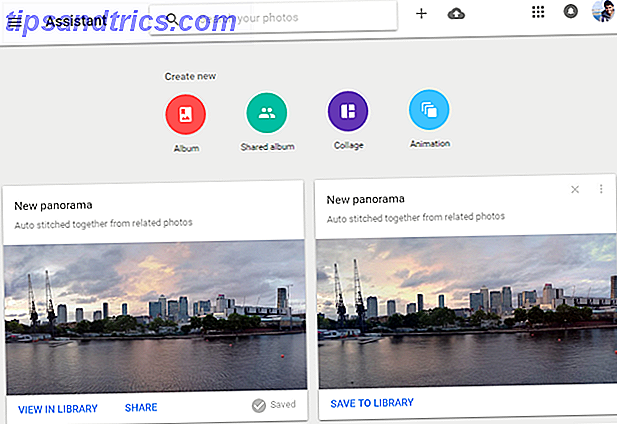
O recurso Assistente que eu mais gosto, no entanto, é quando o Google Fotos cria filmes curtos (completos com música de fundo) usando suas melhores fotos e vídeos (ou seja, aqueles que não são borrados ou tirados de um ângulo errado).
Um dia depois de enviar minhas fotos, o Google Fotos criou automaticamente três vídeos em diferentes locais. Enquanto nenhum deles era “perfeito”, cada um deles invocou uma sensação de nostalgia. Eu descaradamente tomei crédito por criá-los porque meus amigos ficaram tão impressionados com as montagens de vídeo!
Crie seus próprios filmes
Embora seja mais fácil criar filmes no seu PC, o Google (corretamente) acredita que suas melhores fotos residem em seu celular, por isso esse recurso só está disponível por meio de seus aplicativos móveis. Selecione as fotos e os vídeos desejados, clique no ícone "+" na parte superior e selecione Filme . O aplicativo cria automaticamente um filme para você, mas é fácil de personalizar.

O ícone na parte inferior esquerda permite adicionar 13 tons de cores diferentes (pense nos filtros do Instagram). O ícone do meio permite adicionar música do seu dispositivo ou escolher uma das faixas gratuitas do aplicativo. Eles são divididos em cinco seções, cada uma contendo cerca de 10 faixas, então você certamente encontrará algo de que gosta. O último ícone (canto inferior direito) permite adicionar mais arquivos de mídia ou excluir / reorganizar os atuais na sua montagem.
Se você preferir criar um filme em seu PC, então confira esses programas de edição de vídeo grátis Os melhores editores de vídeo grátis para Windows Os melhores editores de vídeo grátis para Windows Todo mundo faz vídeos nos dias de hoje. No entanto, poderosos editores de vídeo gratuitos continuam sendo raros. Apresentamos os melhores editores de vídeo gratuitos disponíveis para o Windows. Leia mais ou use essas dicas para criar seus próprios filmes usando o Windows Movie Maker Como criar facilmente um vídeo impressionante usando o Windows Movie Maker Como criar facilmente um vídeo impressionante usando o Windows Movie Maker Criar um filme usando suas fotos, vídeos e músicas é brincadeira de criança uma vez que você domina as ferramentas de edição simples do Windows Movie Maker. Consulte Mais informação .
Reviva suas memórias
O fim de semana depois que nós voltamos, nós todos sofríamos de ressaca de Portugal principal e nos encontramos em minha casa. Apesar de todos nós termos visto as fotos individualmente, queríamos reviver os momentos juntos. Felizmente, eu tenho um Chromecast, então usei a opção de apresentação de slides do Google Fotos para transmitir nossas fotos de férias para minha TV - algo que gostamos de relembrar pelas próximas duas horas.
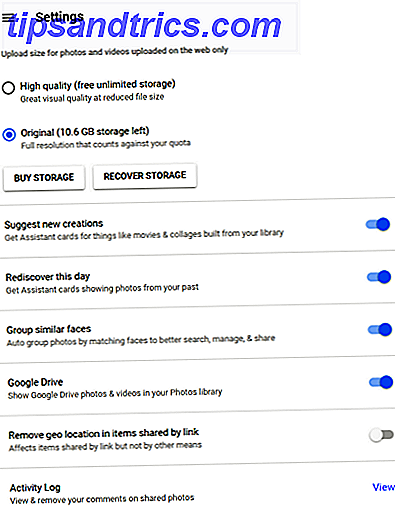
Semelhante ao "On this Day" do Facebook, o Google tem um recurso "Recuperar este dia", no qual traz uma foto ou uma colagem de coisas que você fez naquele dia no passado. Aprofunde-se em Configurações> Cartões de assistente> Recuperar este dia para garantir que está ativado.
Desde que fiz o upload de toda a minha biblioteca de fotos para o Google Fotos, muitas vezes fico nostálgica com certos lugares que visitei, ao mesmo tempo em que me maravilho com a rapidez com que o tempo voa.
Outras alternativas gratuitas
O Facebook é a melhor alternativa óbvia ao Google Fotos. No entanto, com mais ênfase no social, é um lugar onde eu costumo apenas fazer upload de uma seleção das minhas melhores fotos e não usá-lo como o local principal para todos os meus arquivos de mídia. Dito isto, seu novo aplicativo de compartilhamento de fotos Momentos: Bela maneira nova do Facebook para compartilhar fotos com amigos Momentos: Nova forma do Facebook para compartilhar fotos com amigos Dar, obter e coletar fotos com o novo aplicativo do Facebook - Momentos. O novo aplicativo separado do Facebook facilita o compartilhamento e a visualização dos momentos capturados entre amigos e familiares. A Read More pode dar ao Google Photos uma chance pelo dinheiro nos próximos anos.
Flickr
Antes do Google Fotos, o Flickr era o destino de armazenamento de fotos de sua escolha. Ele permite criar álbuns, adicionar fotos a um mapa, marcar fotos e navegar por suas fotos em ordem cronológica, como no Google Fotos. No entanto, as ferramentas de inteligência artificial do Google, as funções avançadas de pesquisa e a capacidade de criar álbuns compartilhados me levaram a abandonar o navio afundado do Yahoo.
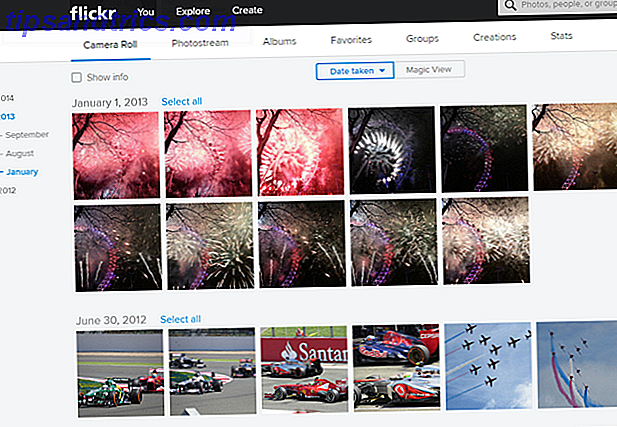
Zoner Photo Studio
Alguns anos atrás, quando tudo o que eu tinha era minha câmera de celular Samsung Galaxy S3, eu confiava muito em programas de edição de fotos e o Zoner Photo Studio era uma das melhores opções gratuitas. Além de gerenciar todas as suas fotos e fazer edições básicas Gerenciar, editar e compartilhar suas fotos usando Zoner Photo Studio grátis [Windows] Gerenciar, editar e compartilhar suas fotos usando Zoner Photo Studio grátis [Windows] Leia mais, você pode dar suas fotos classificações de estrelas, crie panoramas e compartilhe suas fotos editadas nas redes sociais.
O que você usa para catalogar suas férias?
Antes de reservar suas próximas férias, lembre-se de ler nossas dicas de viagem do Google. 9 Dicas sobre vôos do Google que podem mudar a maneira como você viaja O Google Flights ajuda você a fazer a escolha certa para a melhor experiência de viagem. Assim como qualquer uma das ferramentas de pesquisa do Google, há dicas para usar bem os Google Flights e as armadilhas a serem evitadas. Leia mais e maneiras diferentes de pesquisar o seu destino de férias 7 maneiras de verificar o seu destino de férias antes de você livro 7 maneiras de verificar o seu destino de férias antes de reservar Viajar o mundo nos dias de hoje é uma experiência incrível. Não apenas é simples reservar vôos e acomodações on-line, mas você pode pesquisar o destino em grande detalhe antes mesmo de decidir reservar ... Leia Mais.
Não podemos recomendar o Google Fotos como a melhor ferramenta para catalogar suas férias. É grátis, intuitivo e irá lembrá-lo de memórias especiais para os próximos anos.
Existem outras ferramentas ou serviços que lhe serviram melhor em suas viagens recentes? Ou quaisquer recursos específicos do Google Fotos que você não conhece até ler este recurso? Poste seus pensamentos na seção Comentários abaixo.

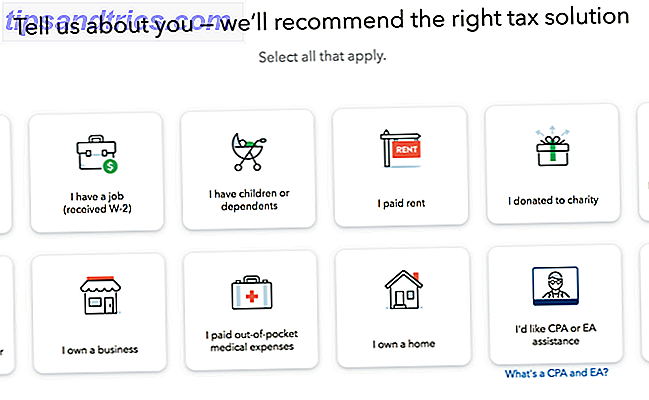
![Vício em Pornografia: A Luta Oculta e Como Quebrar Livre [Recurso]](https://www.tipsandtrics.com/img/internet/693/pornography-addiction.jpg)
